Win7右下角網絡連接顯示紅叉但可以正常上網的解決方法
Win7右下角網絡連接顯示紅叉但可以正常上網的解決方法,不知道有沒有用戶發現,在能夠自動上網的情況下,右下角的網絡圖標卻顯示感嘆號,有時候顯示的是一個紅色的“×”,右鍵點擊查看屬性,卻也發現不了什么問題,小編為大家分享了具體的解決辦法,有需要的趕快來看看吧。
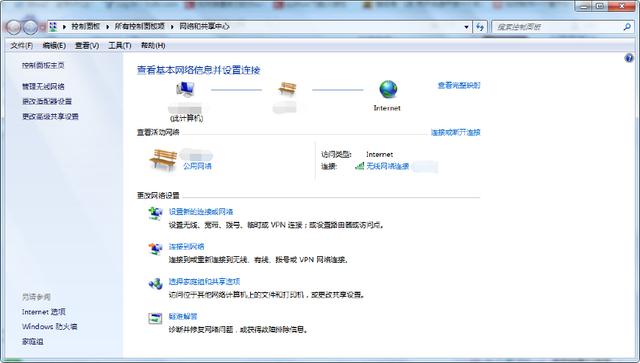
右鍵打開開始菜單, 找到運行選項,在運行文本框輸入【services.msc】命令,打開服務框。
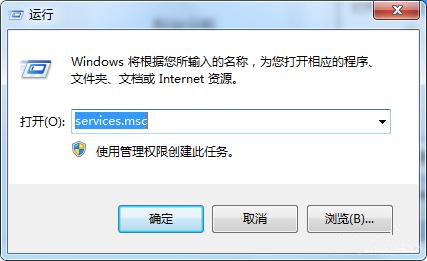
進入服務列表,找到“DHCP Client的服務”查看其是否已經啟動。
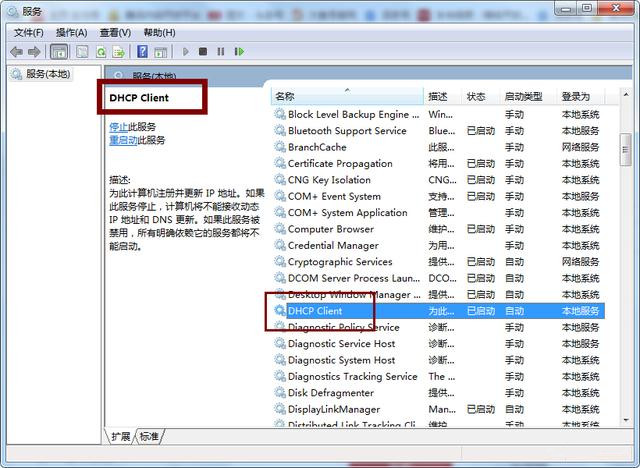
此時我們在服務列表中找到【Network List Service】服務,此時這個服務多半已經停止,點擊啟動時候可能會提示我們無法啟動。此時我們打開運行輸入【dcomcnfg】點擊確定,進入【組件服務】。
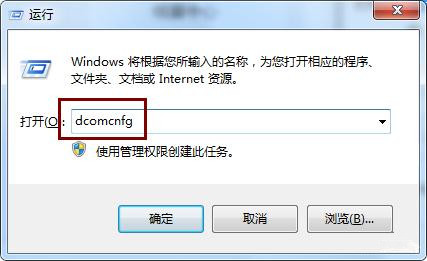
進入組件服務,點擊計算機,然后點擊顯示的【我的電腦】。
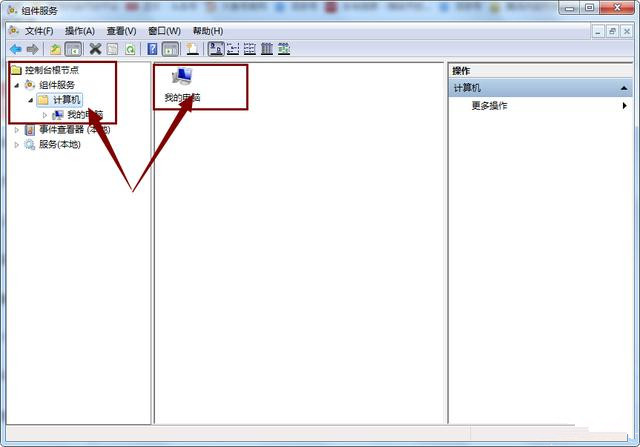
點擊我的電腦選擇【DOCM配置】,然后在右方的列表中找到【netprofm】,右鍵點擊選擇屬性。

進入屬性對話框,點擊上方菜單欄的安全,選擇【啟動與激活權限】點擊下方的自定義選項,然后點擊后面的【編輯】。
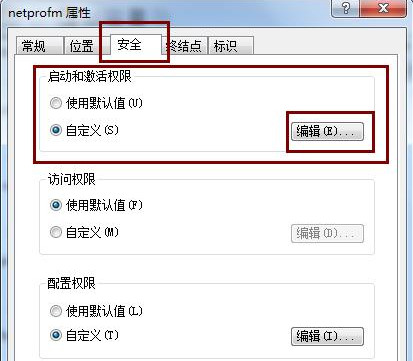
在彈出的對話框,組和用戶名下方點擊【添加】選項。
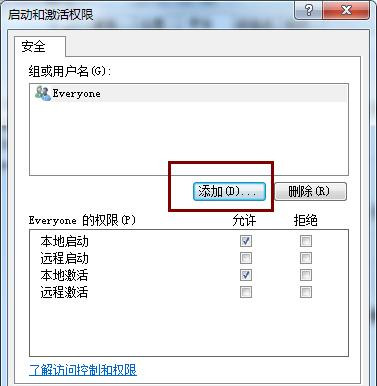
在【輸入對象名稱來選擇】里輸入“LOCAL SERVICE”用戶名,點擊【檢查名稱】然后點擊確定。
LOCAL SERVICE賬號添加完成后,將其下方的【本地啟動】【本地激活】勾選,點擊確定。
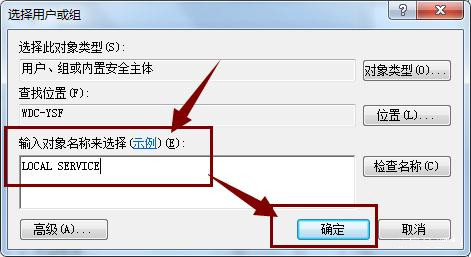
此時再次回到服務列表,點擊啟動【Network List Service】就會發現已經可以正常啟動了,右下角的網絡連接也正常了。
相關文章:
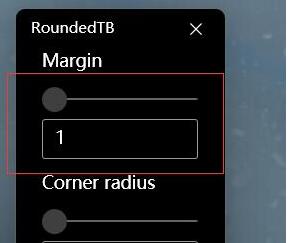
 網公網安備
網公網安備